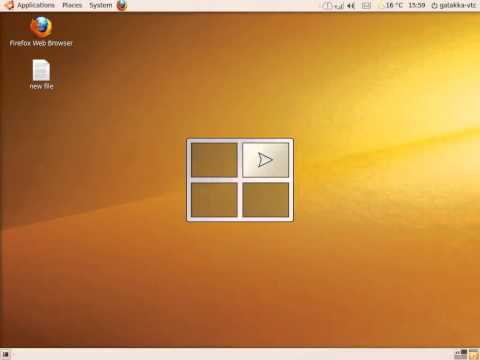Ако използвате експериментални добавки в Firefox, тогава сте изпитвали неудовлетворението от това, че трябва ръчно да проверявате за актуализации на тях. Вече можете да получавате известия за актуализации за експериментални добавки заедно с одобрените от Mozilla добавки с разширението EAVE.
Достъп до EAVE
Има два начина за достъп до EAVE след инсталирането на разширението. По подразбиране е "Икона на лентата на състоянието", а вторият метод използва "Икона на лентата с инструменти".
Забележка: Ако изберете да използвате "Икона на лентата с инструменти", трябва да изберете за нея в "Опции".

EAVE в действие
Има четири неща, които трябва да имате предвид за EAVE:
- Можете ръчно да проверявате за актуализации толкова често, колкото желаете
-
Функцията за автоматично проверяване за откриване на актуализации е зададена по подразбиране от 7 дни, но може лесно да бъде променена
-
Ако бъде открита нова версия на експериментална добавка, ще видите предупреждение за плъзгача с връзка към кликване, която може да се кликва върху страницата AMO на тази добавка
- Ако добавката наблюдавате завършващите от експерименталния етап, ще бъдете уведомени и тази добавка автоматично ще бъде премахната от списъка за проследяване
Независимо дали използвате "Иконата на лентата на състоянието" или "Бутон на лентата с инструменти", менюто с десния бутон е същото.




Ето как изглежда нашият списък, след като добавите всичките четири добавки: Title, Number Version и Update Status с възможността да изтриете една или всички добавки в списъка.



Настроики
Ако сте избрали да използвате бутона "Toolbar Button", трябва да го изберете в категорията "Показване в" тук. Можете също така да промените честотата за проверка на актуализациите на разширенията, да изберете "Host Site", и да изберете коя страна да се появи на "Slider Alert".

заключение
Ако искате да автоматизирате процеса на уведомяване за актуализации за експериментални добавки в Firefox, това е перфектното продължение за вас.
звена
Изтеглете разширението EAVE (Mozilla Add-ons)